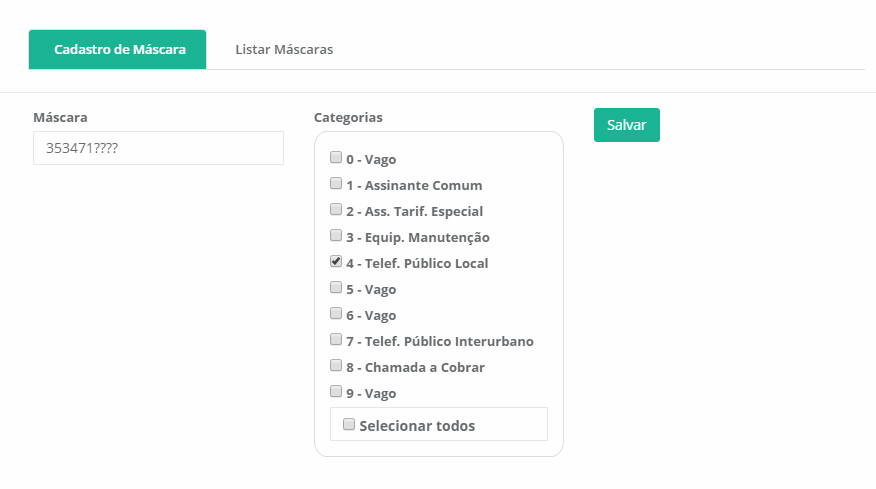A máscara é uma ação , (configurada pelo usuário, ) que deve ser tomada caso determinado número externo faça uma ligação que passe pelo PABX. Entretanto, este número externo é determinado através de uma regra, criada pelo usuário através do caractere "?".
A máscara é o primeiro ponto de tomada de decisão do Sentinela, onde o sistema verifica se existe algum filtro por máscara cadastrada no sistema. Caso a condição seja satisfeita, a ação configurada para a máscara é executada. Caso contrário, realiza o próximo passo da análise, sendo o filtro por categoria/contato.
Cadastrar Máscara
Para Para cadastrar o número que receberá a máscara, digite insira no campo "Descrição da Máscara", escolha a Categoria para classificar o número e finalmente clique em "Salvar".
| Warning |
|---|
A máscara só aceita números e o caractere "?". |
Exemplo
Criar a máscara 353471
Exemplo: Ao criar a máscara (35)3471-????, significa que as ações definidas na configuração da máscara , serão disparadas para todos os números com prefixo (35)3471 e DDD 35. AssimCom isso, a máscara funcionaria mascara será aplicada tanto para o uma ligação recebida do número (35)3471-9500 0000 quanto para o número (35)3471-1111, dentre muitos outros. por exemplo.
Ao chegar uma ligação, o sistema verifica se existe alguma máscara cadastrada que satisfaça a identificação da chamada. Caso a condição seja satisfeita, a ação configurada para a máscara é executada.
| Info | ||
|---|---|---|
| ||
No cadastro de máscaras é permitido apenas a inserção de números e o caractere "?". |
Lista de Máscaras
É possível listar os números cadastrados na máscara. Você também pode editar o contato, clicando em "" e excluir clicando em ""exibida uma lista com as máscaras cadastradas. Onde é possível editar ou excluir as máscaras cadastradas.
- Para editar a máscara, clique no ícone referente a máscara que se deseja alterar. Na tela que será exibida, altere as informações e clique em "Salvar".
- Para excluir a máscara, clique no ícone referente a máscara que se deseja excluir. Clique em "OK" no pop-up que aparecer para confirmar a exclusão.